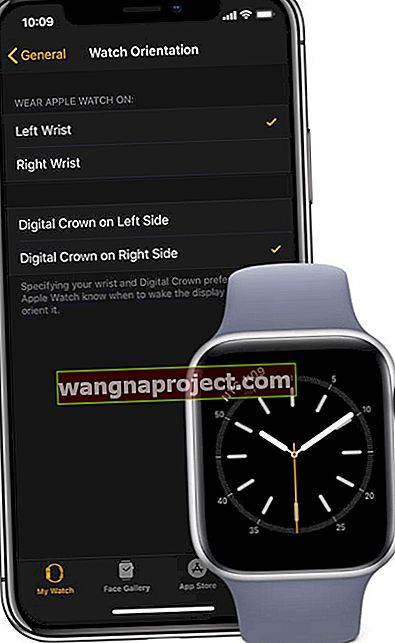Якщо ви власник Apple Watch, ви знаєте, що Apple розміщує свою цифрову корону на правій стороні самого пристрою. Принаймні, за замовчуванням.
Здебільшого Apple, ймовірно, пішла з цим дизайнерським рішенням, щоб імітувати, як налаштовані фактичні годинники. Таким чином, користувачі, які переходять з аналогових годинників на Apple Watch, знайдуть пристрій звичним та зручним у користуванні.
Але те, що Apple Watch виходить з коробки таким чином, не означає, що вам доведеться його дотримуватися.
Насправді існує ще один спосіб носити годинник Apple Watch, який може мати окремі переваги.
Що таке зворотна орієнтація коронки?
 Зображення через Крейга Хокенберрі
Зображення через Крейга Хокенберрі
Згаданий вище спосіб відомий як "зворотна орієнтація коронки". Але це не його офіційна назва, оскільки Apple не визнає її на жодному зі своїх сайтів або пакувальних матеріалів.
Вперше це ім’я було придумано розробником додатків та веб-розробником Крейгом Хокенберрі, який, ймовірно, був першим користувачем, який широко розкрив альтернативний варіант зносу.
В основному, зворотна орієнтація коронки - це саме те, що звучить. Замість того, щоб цифрова корона знаходилася вгорі праворуч від годинника, вона буде внизу ліворуч.
Можливо, це не схоже на те, що це приносить вам багато користі, але з цим пов’язані деякі переваги.
Деякі з потенційних переваг зміни напрямку орієнтації годинника Apple
Переміщення орієнтації Digital Crown на вашому Apple Watch - це не просто естетична зміна. І не хвилюйтеся, ваш екран і програми не будуть перевернуті.
Ось лише декілька переваг, про які повідомляють користувачі, які роблять зворотну орієнтацію коронки.
Ергономіка краща
Коли Хокенберрі вперше писав про так звану орієнтацію "зворотної коронки", він помітив, що відбулися позитивні ергономічні зміни.
Деякі користувачі вважають природне положення Apple Watch дещо незручним, тому пальці або великі пальці потрібно розміщувати та використовувати неприродно. 
При зворотній орієнтації коронки вам природно захочеться за допомогою великого пальця активувати та прокрутити цифрову корону. Інший палець використовується для стабільності, і він може швидко натискати та прокручувати сам дисплей, не відволікаючи при цьому великий палець від корони.
Це може зробити ваш голос чіткішим
Через те, як розташовані зовнішні пристрої Apple Watch, перевертання його може наблизити вбудований мікрофон до рота.
Це благо для розпізнавання голосових команд Siri. Але це також може підвищити вашу ясність при використанні Apple Watch для телефонних дзвінків або інших заходів, пов’язаних зі звуком.
Це пом’якшить випадкові активації Siri
Деякі користувачі, особливо ті, хто потребує фізичної роботи, можуть ненароком активувати Siri у невідповідний час. 
Ось де ця зворотна орієнтація може стати в нагоді. Якщо цифрову корону перекинути праворуч, менше шансів, що її випадково натиснуть.
Чи є мінуси?
На думку користувачів, які використовують зворотну орієнтацію коронки, мінусів насправді небагато. Але є пара, на яку варто звернути увагу.
Наприклад, багато програм очікують, що Digital Crown буде у верхньому правому куті - і покажуть вам індикатори прокрутки та інші елементи інтерфейсу, що відображають це.
Тим не менш, це відносно незначна натяка і насправді не угода. І Apple завжди могла це виправити в майбутньому патчі watchOS.
Як налаштувати зворотну орієнтацію коронки на Apple Watch
Якщо вам цікаво про зворотну орієнтацію коронки на цьому етапі, ви можете спробувати спробувати самі. Зробити це досить просто.
- Відкрийте програму Watch на підключеному iPhone
- Натисніть Загальне
- Знайдіть і натисніть на Орієнтація годинника

На цьому етапі ви побачите варіанти орієнтації зап’ястя.
Але ви також знайдете мало використовуваний варіант, щоб встановити, на якій стороні знаходиться Цифрова корона .
Більшість користувачів ігнорують або не знають про цю опцію, але саме так ви встановите для Apple Watch "зворотну орієнтацію".
Для зворотної орієнтації:
- Виберіть Digital Crown на лівій стороні, якщо ви носите її на правому зап’ясті

- Виберіть Digital Crown на правій стороні, якщо ви носите її на лівому зап’ясті
Якщо ви не змінюєте зап’ястя, залиште вибір зап’ястя в спокої.
Звичайно, вам також потрібно буде перегорнути годинник, знявши діапазон і повернувши його назад у зворотному напрямку.
Змініть орієнтацію Apple Watch за допомогою програми Watch!
Вам навіть не потрібно використовувати годинник, щоб внести ці зміни. Просто відкрийте додаток Watch.
- Торкніться Загальні
- Торкніться Орієнтація годинника
- Змініть цифрову корону на ліву або праву сторону
- Шукайте галочку, щоб підтвердити налаштування
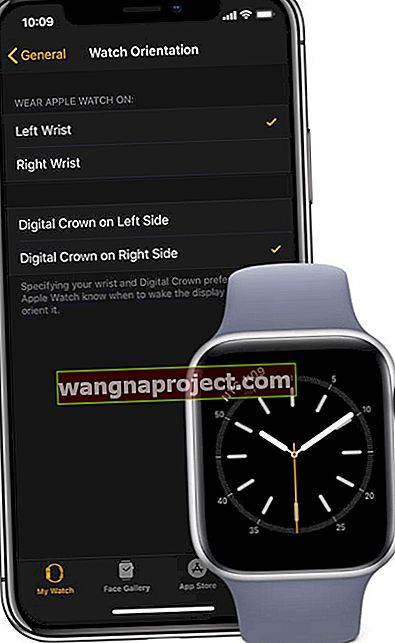
- Шукайте галочку, щоб підтвердити налаштування
Примітка про розставання
Майте на увазі, що, можливо, вам знадобиться трохи часу, щоб звикнути до змінених позицій. Але не здавайтесь прямо з воріт. Дайте йому кілька днів і перевірте, чи покращився ваш досвід роботи з Apple Watch.
Для багатьох людей це буде. Але на щастя для тих, хто не є шанувальниками, надзвичайно легко повернути Apple Watch до початкової орієнтації.